-
Cómo crear un folleto en Adobe
-
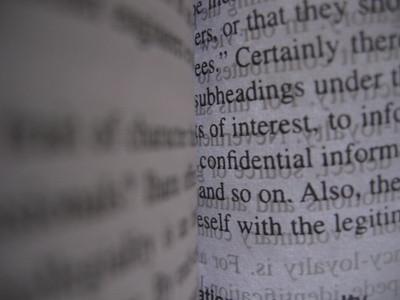
Adobe Creative Suite ofrece varias plataformas de software para los diseñadores. Adobe InDesign ofrece plantillas para la publicación de diseño e impresión de libros y folletos. Con unos sencillos pasos, puede crear un folleto completo con texto, gráficos y fotografías. Puede utilizar algunas de las características del software para preparar su folleto de una tirada o ser guardado como un archivo de formato de documento portátil (PDF). El proceso de usar una plantilla para crear un folleto es fácil. No necesitará experiencia como diseñador.Instrucciones
Crear su folleto
1 Prepare sus imágenes y texto a tirar en InDesign. Guardar el texto en archivos de documentos y los gráficos como archivos TIFF. Recoge todos los archivos de su folleto en una carpeta desde la que se va a importarlos.
2 InDesign abierto. Ir a "Archivo", "Nuevo" y haga clic en "Abrir a partir de plantilla." InDesign abre una página con numerosas plantillas. Haga doble clic en "Folletos" de la lista de plantillas. Elija el formato de folleto que se ajuste mejor a la cantidad de contenido que desea para su folleto. Haga doble clic en el formato de folleto y InDesign abre para tí. Sustituir el texto de la plantilla y las imágenes con el texto y las imágenes para su cuadernillo.
3 Utilice la herramienta de selección de la barra de herramientas de InDesign. La barra de herramientas está en el lado izquierdo de la pantalla con el "ID" Logotipo de InDesign en la parte superior de la misma. La herramienta de selección es la primera herramienta en la parte superior de la barra de herramientas y se ve como una flecha negro que se inclina hacia la izquierda. Para sustituir las imágenes de la plantilla con sus imágenes, haga clic en una imagen o gráfico para resaltarlo. Ir a "Archivo" y vaya a "Place" y haga clic. InDesign abre la ventana "Lugar". Haga clic en el archivo que desea importar. InDesign importa automáticamente el archivo en lugar del archivo de plantilla. Repita este procedimiento para los archivos de texto. Resalte el texto de la plantilla y los archivos de texto "lugar" en la plantilla.
4 Utilice la herramienta de selección para cambiar el tamaño de tus imágenes importadas y texto. Haga clic en un cuadro de texto o imagen. Verá pequeños cuadrados en las esquinas de la caja de texto o imagen. Utilice la herramienta de selección para arrastrar la esquina apropiada de la imagen o cuadro de texto para cambiar el tamaño a tu gusto.
5 Eliminar elementos no utilizados. Con la herramienta Selección, haga clic en cada elemento de la plantilla que no reemplazó y borrar cada uno.
6 Ir a "Archivo" y "Imprimir Folleto". Haga clic en Imprimir cuando se abre el menú de impresión. Consulte su folleto.
Consejos y advertencias
- Para manipular el tamaño de su folleto en la pantalla en un PC, utilice "Cntrl +" para hacer su folleto más extenso en la pantalla y "Cntrl -" para hacerlo más pequeño. En un Mac, utilice la "Apple +" y "Apple -".
- A pesar de que la plantilla está diseñada para usted, usted puede notar después de imprimir que desea hacer más cambios. Si es así, volver atrás y utilizar la herramienta de selección para realizar los cambios.
